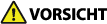
Beheben von Papierstaus
Wenn ein Papierstau auftritt, werden eine Meldung, die Lage des Papierstaus und das Verfahren zur Beseitigung des Papierstaus auf dem Bildschirm angezeigt. Wenn Sie nicht wissen, wie Sie den Papierstau anhand der Anzeige auf dem Bildschirm beseitigen können, schauen Sie unter Papierstaupositionen nach, um den Papierstau zu beheben. Weitere Informationen zu Vorsichtsmaßnahmen bei Beseitigung des Papierstaus finden Sie unter Wichtige Sicherheitshinweise.
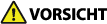 |
Entfernen Sie das gestaute Papier nicht mit Gewalt aus dem Gerät. Durch gewaltsames Entfernen von Papier kann es zu Verletzungen kommen oder es können Teile des Geräts beschädigt werden. Wenn Sie das Papier nicht entfernen können, wenden Sie sich an Ihren Händler oder den Kundendienst. Wenn alle Papierstaus beseitigt sind, nehmen Sie Ihre Hände unverzüglich aus dem Gerät und dem optionalen Zubehör heraus, so dass sich Ihre Kleidung oder Hände nicht in den Rollen verfangen. |
 |
Vorsichtsmaßnahmen beim Beseitigen von PapierstauWenn Sie einen Papierstau beheben, schalten Sie das Gerät nicht aus. Daten, die gedruckt werden, werden gelöscht, wenn Sie das Gerät ausschalten. Wenn das Papier zerrissen wird, entfernen Sie es vollständig, so dass keine Stücke zurückbleiben. Kopien und Drucke werden möglicherweise über das optionale Zubehör ausgegeben, während Sie die Papierstaus beseitigen. Gehen Sie beim Handhaben des am Gerät installierten optionalen Zubehörs vorsichtig vor. |
Wenn Papierstaus häufig auftreten 
Wenn Papierstaus häufig auftreten, obwohl keine Probleme beim Gerät oder bei seinem optionalen Zubehör vorliegen, überprüfen Sie folgende Punkte.
Sind die Papierführungen falsch ausgerichtet?
Passen Sie die Papierführungen an das in der Papierzufuhr eingelegte Papier an.
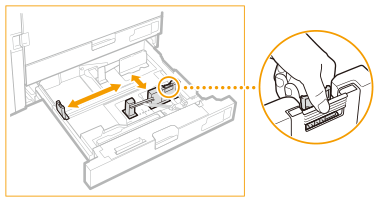
Ist der Papiertyp korrekt?
Prüfen Sie den Papiertyp auf dem Bildschirm <Statusmonitor/Abbruch>. Bildschirm <Statusmonitor>
Wenn sich das in eine Papierzufuhr eingelegte Papier von der Einstellung des Papiertyps unterscheidet, schauen Sie unter Einlegen von Papier nach, und stellen Sie den Papiertyp erneut ein.
Sind Papierfetzen im Gerät verblieben?
Papierfetzen können nach Beseitigung eines Papierstaus im Gerät verbleiben. Öffnen Sie die Stelle, an der sich das Papier gestaut hatte, und entfernen Sie alle Papierfetzen (ziehen Sie das Papier beim Entfernen nicht gewaltsam heraus).
Papierstaupositionen
Informationen darüber, wo ein Papierstau auftreten kann und wie er beheben wird, finden Sie unter  bis
bis  in der nachfolgenden Abbildung und in der Referenz.
in der nachfolgenden Abbildung und in der Referenz.
 bis
bis  in der nachfolgenden Abbildung und in der Referenz.
in der nachfolgenden Abbildung und in der Referenz.Die Symbole [B] bis [W] am oberen Rand der Abbildung zeigen die Nummer der bei einem Papierstau auf dem Bildschirm angezeigten Einheit an.
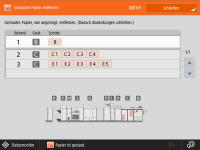
Bereich des Hauptgeräts und der Papierquelle
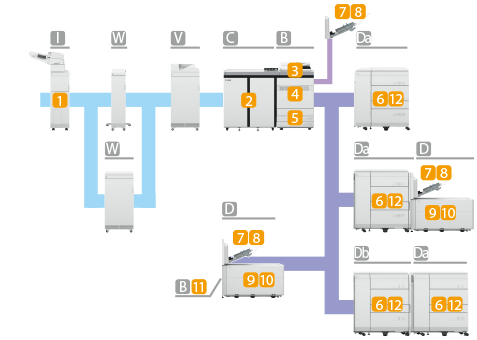
Ort des Papierstaus | Gerätenummer | Gerätename | Papier | Referenz |
 |  | Zuschiesseinheit R | Normales Blatt | |
 |  | Fixierstation | Normales Blatt | |
Langes Blatt | ||||
 |  | Zufuhr | Normales Blatt | |
 |  | Druckmodul | Normales Blatt | |
Langes Blatt | ||||
 |  | Druckmodul (Papierquelle) | Normales Blatt | |
 |   | POD A3-Papiermagazin E | Normales Blatt | |
 |  | Stapelanlage D | Normales Blatt | |
 |  | Banner Tray B | Langes Blatt | |
 |  | POD Lite A3-Papiermagazin C | Normales Blatt | |
 |  | POD Deck Lite XL-A (1x3.500) | Normales Blatt | |
Langes Blatt | ||||
 |  | POD Deck Lite Anbau Kit C | Normales Blatt | |
Langes Blatt | ||||
 |   | POD Deck-F | Normales Blatt |
Überprüfungs- und Ausgabebereich

Ort des Papierstaus | Gerätenummer | Gerätename | Papier | Referenz |
 |  | Zwei-Seiten Trimmer B | Normales Blatt | Siehe die Bedienungsanleitung für den externen "Zwei-Seiten Trimmer B". |
 |  | Broschüren-Trimmer G | Normales Blatt | Siehe die Bedienungsanleitung für den externen "Broschüren-Trimmer G". |
 |  | Broschüren Finisher AF | Normales Blatt | |
Langes Blatt | ||||
 |  | Finisher AF | Normales Blatt | |
Langes Blatt | ||||
 |  | Falzeinheit K | Normales Blatt | |
 |    | Stapelablage J | Normales Blatt | Siehe die Bedienungsanleitung für den externen "Stapelablage J". |
 |  | Perfect Binder F | Normales Blatt | Siehe die Bedienungsanleitung für den externen "Perfect Binder F". |
 |  | Multi Function Professional Puncher-C | Normales Blatt | Siehe die Bedienungsanleitung für den "Multi Function Professional Puncher-C". |
 |  | Inspection Unit B | Normales Blatt | Siehe die Bedienungsanleitung für den "Inspection Unit B". |
 |  | Sensing Unit B | Normales Blatt | |
 |  | Static Eliminator-A | Normales Blatt | Siehe die Bedienungsanleitung für den externen "Static Eliminator-A". |
 |  | Inspection Unit C | Normales Blatt | Siehe die Bedienungsanleitung für den "Inspection Unit C". |
 |
Möglicherweise befindet sich in der Position, die Sie prüfen, kein Papier. Befolgen Sie auch in diesem Fall die Anweisungen auf dem Bildschirm, um alle Positionen zu überprüfen. Der Bildschirm mit der Papierstaumeldung wird wiederholt angezeigt, bis Sie den Papierstau beseitigt haben. Wenn Sie <Schließen> auf dem Bildschirm mit der Papierstaumeldung drücken, können Sie möglicherweise mit den Vorgängen fortfahren und die Einstellungen festlegen, ohne den Papierstau sofort entfernen zu müssen. Entfernen Sie kein Papier an einer anderen Position, als der am Bildschirm als Papierstauposition angezeigten. Das kann einen Papierstau an anderen Positionen oder das Fehlen von Seiten in den Ausgabedokumenten verursachen. |